解決 Mac 上影像捕捉無法運作或無法辨識的 7 種方法
“手術無法完成。導入錯誤 (-9912)。導入時出錯。”當您將 iPhone 連接到 MacBook 時,您可能會發現 Image Capture 無法正常工作或無法識別。 Image Capture 是一款將圖像和視頻片段從各種相機、iOS 設備、iPadOS 設備和其他帶有相機的設備傳輸到 Mac 的應用程序。
當 Image Capture 無法識別 iPhone,或無法顯示您的所有照片時,如何修復 Image Capture 無法正常工作?這篇文章分享了 7 種經過驗證的方法來解決這個問題。只需根據您的情況了解更多詳細信息,並相應地找到合適的解決方案。
修復影像捕捉不起作用的 7 種有效方法
方法 1. 將 iPhone 連接到 MacBook
只需再次檢查 iPhone 和 MacBook 之間的連接即可。如果可能,您可以拔下 USB 電纜並重新將其重新插入兩個設備以修復圖像捕獲無法正常工作的問題。停用 MacBook 上的端口後,您可以再次重新激活它以解決問題。
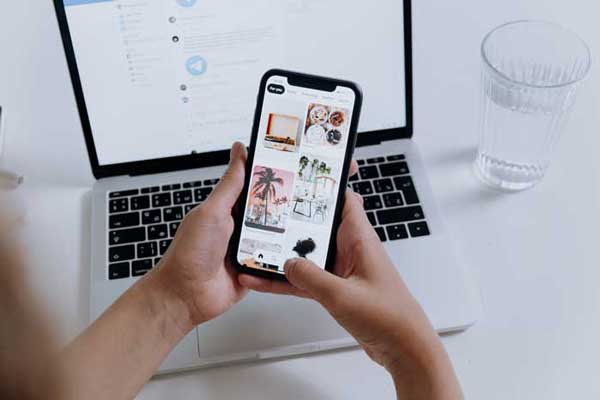
方法 2. 將 macOS 更新到最新版本
另一個原因可能是過時的 macOS 與您的 iPhone 不兼容。您應該將 macOS 更新到最新版本以修復圖像捕獲不起作用。
步驟1。在 MacBook 的「應用程式」應用程式中開啟「系統偏好設定」。之後,您可以點擊“軟體更新”按鈕。
第2步。檢測最新的 macOS 可能需要幾秒鐘的時間。您可以點擊「立即更新」按鈕來安裝最新版本。
第 3 步。安裝完成後,您可以將 iPhone 連接到 Mac 以再次啟動 Image Capture。
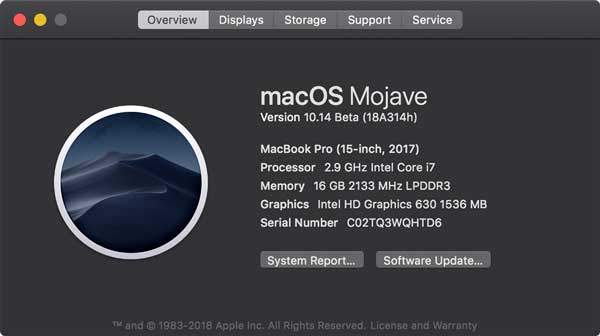
方法 3. 在你的 iPhone 中信任這台電腦
iTunes 起到了將數據從 iPhone 傳輸到 Mac 的通用身份驗證角色,因此 Image Capture 無法工作的原因可能與對 iTunes 的信任不成功有關。
步驟1。從 iPhone 上拔下 USB 電纜,然後在幾分鐘後將其重新插回 iPhone。
第2步。當您在 MacBook 的應用程式應用程式中啟動 iTunes 時,iPhone 上會出現「信任這台電腦」彈出警報框。點擊 iPhone 上的「信任」選項。
第 3 步。然後,您可以再次在 MacBook 上啟動 Image Capture 以修復 Image Capture 無法識別的問題。
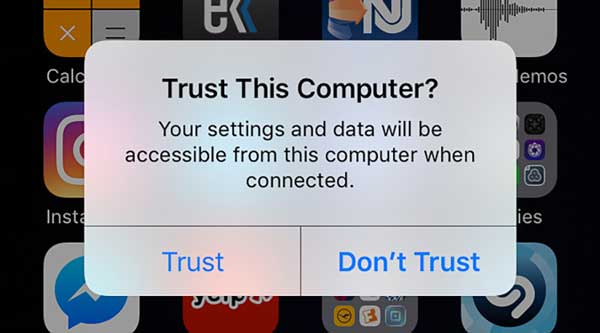
方法 4. 禁用優化 iPhone 存儲選項
如果您已經啟用 優化 iPhone 存儲 iPhone 上的選項,您的照片將保存在 iCloud 而不是 iPhone 中。這不是 Image Capture 不顯示所有照片的原因。
步驟1。前往 iPhone 上的「設定」應用程式。點按您的姓名即可轉至 iCloud 帳戶,然後點按「照片」。
第2步。開啟「iCloud 照片庫」切換按鈕。然後“優化iPhone儲存”選項將自動停用。
第 3 步。之後,您可以點擊“下載照片和影片”。再次將 iPhone 連接到 MacBook,查看 Image Capture 現在是否正常運作。
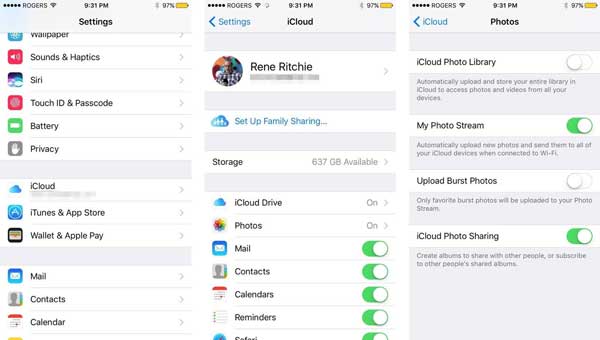
方法 5. 刪除圖像捕獲首選項文件
如果您的 Mac 無法識別 iPhone,錯誤配置可能是您可以考慮的另一個原因。因此,您可以通過以下步驟刪除重置首選項文件來修復 圖像捕獲不起作用.
步驟1。在您的應用程序中打開 Mac 上的 Finder 窗口,然後轉到 /Library/Preferences/directory。
第2步。刪除與Image Capture相關的目錄文件夾中的文件,或將它們移動到桌面。
第 3 步。重新啟動 MacBook 並重新連接 iPhone,然後再次啟動 Image Capture 應用程序以查看它是否工作。
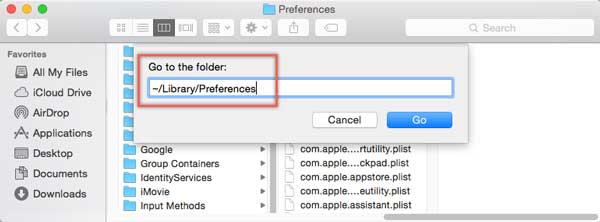
方法 6. 在 iPhone 上啟用我的照片流
我的照片流是另一種上傳過去 30 天的新照片以在其他設備上查看的方法。這種方法也可以解決Image Capture不顯示的問題。
步驟1。前往 iPhone 上的「設定」應用程式並前往 iCloud 帳戶。
第2步。點擊“照片”並打開“我的照片流”。
第 3 步。將 iPhone 重新連接到 Mac 以檢查 Image Capture 是否能夠識別。
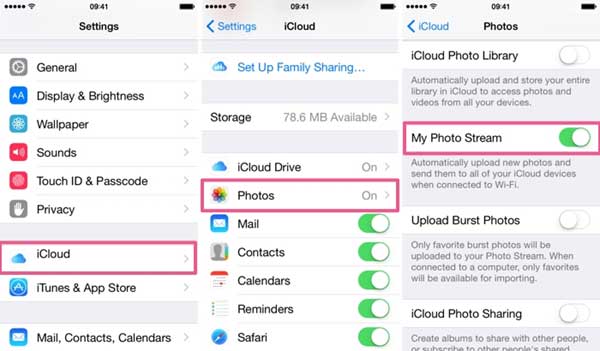
方法 7. 關閉 iPhone 並重新打開
只需關閉您的 iPhone 並再次打開它,同時保持您的 iPhone 插入。不工作的圖像捕捉將檢測您的 iPhone,因為您重新輸入密碼。此時,Image Capture 可能會成功識別您的 iPhone 並顯示所有照片。
如何解決影像擷取不顯示所有照片的問題
如果 Mac 的 Image Capture 仍然沒有顯示所有照片,你該怎麼辦?如果您無法從 iPhone 傳輸照片或視頻, AnyRec Screen Recorder 是從 iPhone 捕捉照片和視頻的最佳選擇之一。它還使您能夠編輯屏幕截圖、添加註釋/形狀/水印等。

步驟1。下載並安裝AnyRec Screen Recorder for Mac,您可以啟動程式並點擊「快照」直接為圖片捕捉中未顯示的照片製作快照。
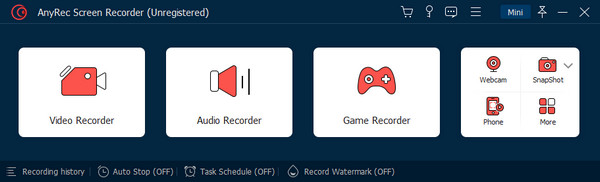
第2步。然後您可以設定截圖區域來擷取影像擷取中未顯示的照片。您可以新增不同字體和顏色的註解、形狀和浮水印。
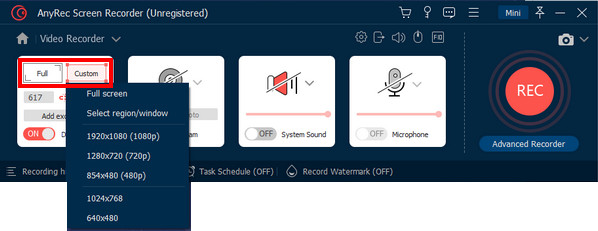
第 3 步。如果您需要自訂照片,請按一下「輸出」來調整不同的設定。或者您可以直接從下拉清單中變更輸出螢幕截圖格式。
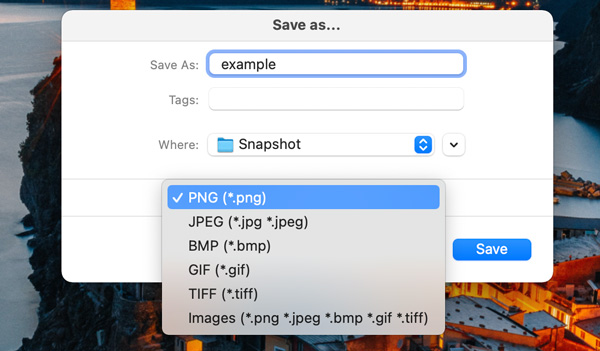
步驟4。拍攝完遺失的照片後,您可以前往「錄製歷史記錄」在 iPhone 或數位相機上查看拍攝的影像。

有關影像捕捉不工作的常見問題解答
-
1. 如何在 Mac 上使用 Image Capture 傳輸照片?
將 iPhone 連接到 Mac,並確保連接正常且手機受信任。前往 Mac 上的“影像捕捉”,然後從“裝置”或“共用”清單中選擇您的裝置。按一下「匯入至」按鈕並檢查儲存位址,然後按一下「匯入/匯入全部」按鈕傳輸照片。
-
2. 如何修復圖像捕獲錯誤 9937?
影像擷取核心錯誤 9937 與不相容的檔案格式有關。即使 iOS 和 macOS 位於同一生態系統中,您仍然需要轉到“設定”應用程序,單擊相機中的“格式”按鈕。選擇“最相容”選項來修復影像擷取不起作用的問題。
-
3. 為什麼使用抓圖傳輸照片需要很長時間?
Image Capture 正在將每張照片和視頻轉換為更兼容的格式。如果您需要將照片和視頻從 iPhone 傳輸到 MacBook,最好將輸出文件保存為 MP4/JPEG,而不是 HEIC/HEVC。
結論
以下是修復圖像捕獲不起作用的 7 種最常用方法。只需按照步驟查找它是否有效。如果您仍然無法獲得合適的故障排除,您可以選擇 AnyRec Screen Recorder 來拍攝快照或相應地捕獲視頻。
